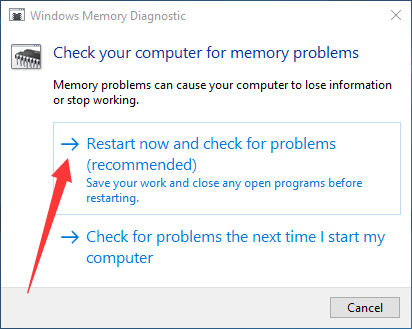IRQL_NOT_LESS_OR_EQUAL hatası, Windows işletim sistemlerinde yaygın olarak görülen bir Mavi Ekran Hatasıdır (BSOD). Bu hata, bilgisayarın belleği veya sürücülerinde bir sorun olduğunda ortaya çıkar.
Hata mesajı, bir süreç veya sürücünün, izin verilenden daha yüksek bir kesme isteği seviyesi (IRQL) ile bir bellek adresine erişmeye çalıştığını belirtir. Bu hata, sistemin çökmesine veya beklenmedik şekilde kapanmasına neden olabilir.
IRQL_NOT_LESS_OR_EQUAL Hatası’nın Olası Nedenleri Nelerdir?
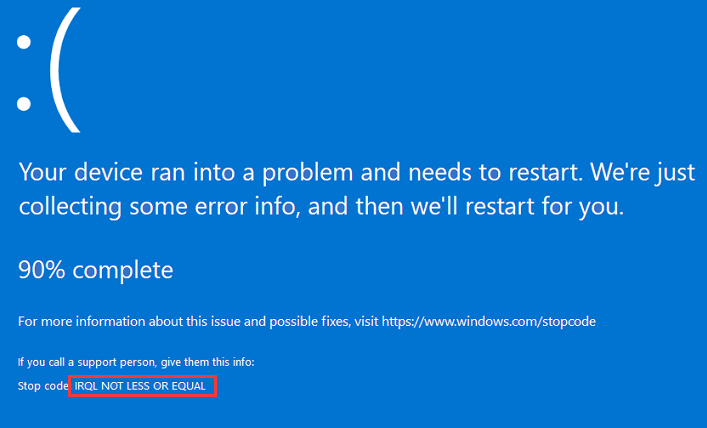
IRQL_NOT_LESS_OR_EQUAL hatası
Bu hatanın nedenleri çeşitli olabilir, ancak en yaygın olanları şunlardır:
- Hatalı Donanım: Arızalı bir sabit disk, bellek modülü veya grafik kartı gibi donanım bileşenleri bu hataya neden olabilir.
- Bozuk veya Güncellenmemiş Sürücüler: Sürücüler, donanımın işletim sistemiyle iletişim kurmasına yardımcı olan yazılımlardır. Bozuk, güncel olmayan veya uyumsuz sürücüler bu hataya yol açabilir.
- Overclocking (Hız Aşırtma): Hız aşırtma, sistemde kararsızlığa yol açabilir ve bu hatayı tetikleyebilir.
- Kötü Amaçlı Yazılım veya Virüs Bulaşması: Bir kötü amaçlı yazılım veya virüs bulaşması, sistem dosyalarının bozulmasına yol açarak bu hataya neden olabilir.
- Windows Sistem Dosyası Bozulması: Windows işletim sistemi dosyalarındaki bozulmalar da bu hataya yol açabilir.
- Bozuk Yazılım Yüklemesi: Yazılımın kurulumu veya güncellenmesi sırasında bir sorun çıkarsa, bozuk dosyalar bu hataya yol açabilir.
- Bellek Sorunları: Bilgisayarın RAM’inde (bellek) meydana gelen sorunlar bu hataya neden olabilir.
- Uyumsuz Donanım: Uyumsuz donanım, sistemde çatışmalara neden olabilir ve bu hataya yol açabilir.
Bu hatanın olası nedenlerinden bazıları bunlardır. Bu hatayla karşılaşıyorsanız, aşağıdaki çözümleri deneyebilirsiniz.
Windows 11/10/8/7’de IRQL_NOT_LESS_OR_EQUAL Hatası Nasıl Düzeltilir?
IRQL_NOT_LESS_OR_EQUAL hatası genellikle sürücüler, donanım veya bozuk sistem dosyalarıyla ilgili sorunlar nedeniyle ortaya çıkan bir mavi ekran hatasıdır.
İşte bu hatayı düzeltmek için deneyebileceğiniz bazı yöntemler:
Çözüm 1: Bilgisayarınızı Yeniden Başlatın
Bilgisayarınızı yeniden başlatmanız geçici sorunlar için etkili bir adımdır. Daha önce başlattınız ama durum aynıysa, bilgisayarı kapatıp açıp güncellemeleri kontrol edin.
Çözüm 2: Windows Güncellemelerini Kontrol Edin
Güncel olmayan sistem dosyaları IRQL_NOT_LESS_OR_EQUAL hatasına neden olabilir. Bu sorunu düzeltmek için mevcut Windows güncellemelerini kontrol edin ve yükleyin. İşte nasıl yapacağınız:
- Windows tuşu + I tuşlarına basarak Ayarlar uygulamasını açın.
- “Güncelleme ve Güvenlik” seçeneğine tıklayın ve ardından “Güncellemeleri kontrol et” butonuna basın.
- Mevcut güncellemeleri yükleyin.
Çözüm 3: Donanımınızı Kontrol Edin
Hatalı donanım IRQL_NOT_LESS_OR_EQUAL hatasına neden olabilir. RAM, sabit disk veya diğer bileşenlerdeki sorunları kontrol etmek için donanım tanılamaları çalıştırın. Windows Bellek Tanılama aracını veya MemTest86 gibi üçüncü parti bir aracı kullanabilirsiniz.
- Windows tuşu + R tuşlarına basarak Çalıştır penceresini açın.
- “mdsched.exe” (tırnak işareti olmadan) yazın ve Enter’a basın.
- “Şimdi yeniden başlat ve sorunları kontrol et” seçeneğine tıklayın.
IRQL_NOT_LESS_OR_EQUAL hatası
- Taramanın tamamlanmasını bekleyin.
Çözüm 4: Sürücü Güncellemelerini Kontrol Edin
Güncel olmayan veya hatalı sürücüler IRQL_NOT_LESS_OR_EQUAL hatasına neden olabilir. Bu sorunu düzeltmek için Aygıt Yöneticisi’nde sürücü güncellemelerini kontrol edebilir veya üreticinin web sitesinden en son sürücüleri indirebilirsiniz.
- Windows tuşu + X tuşlarına basarak Aygıt Yöneticisi’ni seçin.
- Sarı ünlem işareti olan aygıt kategorisini genişletin.
- Cihaza sağ tıklayın ve “Sürücüyü güncelle” seçeneğini seçin.
- Ekrandaki talimatları izleyerek en son sürücüleri yükleyin.
Alternatif olarak, üreticinin web sitesinden en son sürücüleri indirip manuel olarak yükleyebilirsiniz.
Çözüm 5: Sistem Taramasını Çalıştırın
Sistem Dosya Denetleyicisi, bozuk sistem dosyalarını tarayan ve onaran bir araçtır. SFC taraması yapmak için şu adımları izleyin:
- Windows tuşu + X tuşlarına basarak “Komut İstemi (Yönetici)” seçeneğini seçin.
sfc /scannowkomutunu yazın ve Enter’a basın.- Taramanın tamamlanmasını bekleyin.
Çözüm 6: DISM Taraması Çalıştırın
Dağıtım Görüntüleme ve Yönetim Aracı, bozuk sistem dosyalarını onaran bir araçtır. DISM taraması yapmak için şu adımları izleyin:
- Windows tuşu + X tuşlarına basarak “Komut İstemi (Yönetici)” seçeneğini seçin.
- “DISM /Online /Cleanup-Image /RestoreHealth” komutunu yazın (tırnak işaretleri olmadan) ve Enter’a basın.
- Taramanın tamamlanmasını bekleyin.
Çözüm 7: Kötü Amaçlı Yazılım Taraması Yapın
Kötü amaçlı yazılımlar, IRQL_NOT_LESS_OR_EQUAL hatasına neden olabilir. Windows Defender veya başka bir güvenilir antivirüs yazılımı kullanarak kötü amaçlı yazılım taraması yapın.
- Windows tuşu + I tuşlarına basarak Ayarlar uygulamasını açın.
- “Güncelleme ve Güvenlik” > “Windows Güvenliği” > “Virüs ve tehdit koruması” > “Taramaları Görüntüle” seçeneklerine tıklayın.
- Çalıştırmak istediğiniz tarama türünü seçin (Hızlı tarama, Tam tarama veya Özel tarama).
- “Şimdi Tara” butonuna tıklayarak taramayı başlatın.
Bu çözümler IRQL_NOT_LESS_OR_EQUAL hatası’nı düzeltmezse, sistem geri yükleme yapmayı veya bilgisayarınızı fabrika ayarlarına sıfırlamayı düşünebilirsiniz.
Ayrıca Okuyun